
![Hoe animaties in Android uit te schakelen [No Root] Hoe animaties in Android uit te schakelen [No Root]](http://beogradionica.com/img/android-2017/how-to-disable-animations-in-android.png)
Animaties zijn een cosmetische functie die ervoor zorgt dat een besturingssysteem er cooler uitziet. Animaties vullen overgangsmaatregelen, dat wil zeggen wanneer u van de ene app naar de andere overschakelt, zorgt een animatie ervoor dat de schakelaar er soepeler uitziet. Animaties maken deel uit van alle besturingssystemen; Windows, macOS, iOS, Android en Windows Mobile. Ze zien er netjes uit en dragen bij aan de finesse van de gebruikersinterface, maar ze voeren ook je batterij leeg. Een uitstekend voorbeeld hiervan is het parallax-effect in iOS, wat een enorme leegloop van de batterij was. Android is niet anders; het heeft ook animaties om de overgangsverschillen te vullen en het besturingssysteem vloeiender te maken. Deze animaties laten de batterij leeglopen zoals elke andere animatie dat zou doen. U kunt als volgt animaties in Android uitschakelen.
Om animaties in Android uit te schakelen, moet u eerst ontwikkelaaropties inschakelen. Open hiervoor de app Instellingen en scrol omlaag naar 'Over de telefoon'. Kijk op het scherm Over de telefoon naar het buildnummer en tik er zeven keer op. Keer terug naar de app Instellingen en de opties voor ontwikkelaars zijn nu zichtbaar.
Tik op Opties voor ontwikkelaars en scrol omlaag naar het gedeelte 'Tekenen' waar u drie soorten animaties vindt die kunnen worden uitgeschakeld; Vensteranimatieschaal, Transitie-animatieschaal en Animator-duurschaal. Tik op elk van deze instellingen om hun respectieve schaalinstellingen te openen. Je kunt de animaties versnellen of vertragen, maar wat nog belangrijker is, je kunt ze uitschakelen.
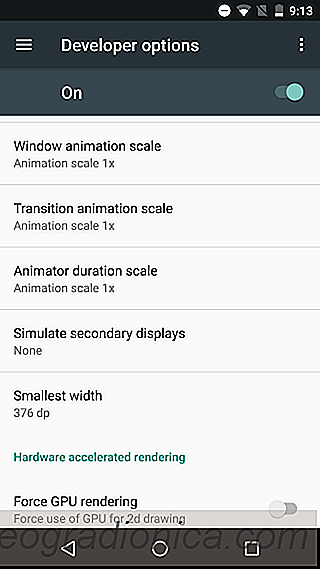
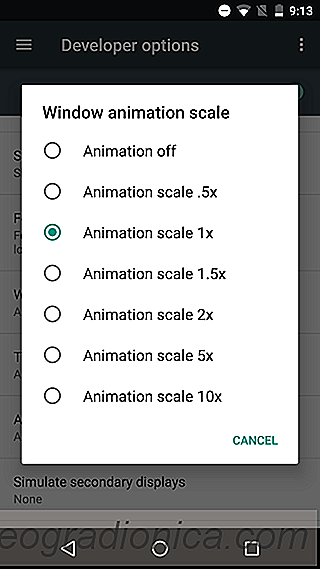
Tik op 'Animatie uit' om de betreffende animatie uit te schakelen. Herhaal dit voor alle drie soorten animatie om animaties in Android volledig uit te schakelen. De wijziging wordt meteen van kracht en u hoeft uw telefoon niet opnieuw op te starten. U zult een verschil merken wanneer u nu tussen apps schakelt of nieuwe apps op uw telefoons start.
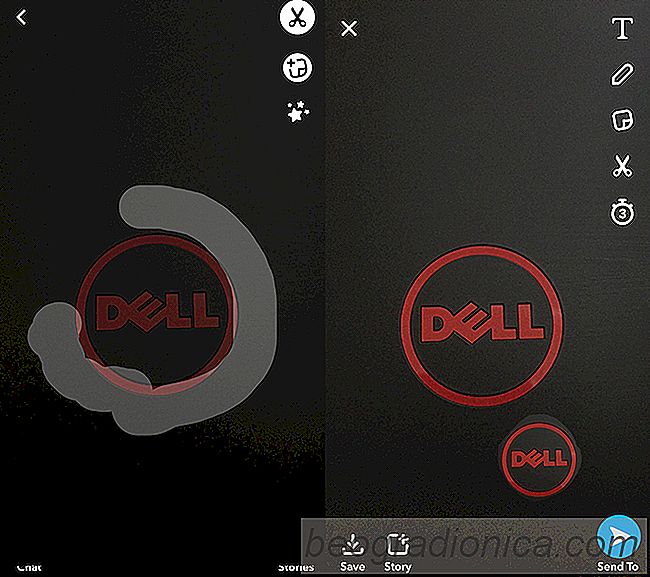
Aangepaste stickers maken op Snapchat
Snapchat enkele dagen geleden bijgewerkt en er zijn drie nieuwe functies aan toegevoegd. U kunt nu selecteren hoe lang uw snaps zichtbaar zijn voor uw vrienden, items van een moment wissen en eigen stickers in Snapchat maken. Je maakt eigen stickers in Snapchat van de objecten in je snaps. Als uw snap bijvoorbeeld een lamp bevat, kunt u die lamp in een sticker veranderen.

Een back-up maken van het oproeplogboek en sms op Android Oreo
U kunt een back-up maken van essentiële gegevens van uw Android-telefoon naar Google Drive. Het is een ingebouwde functie van het Android-besturingssysteem. De functie is er al heel lang en maakt meestal een back-up van zaken als je contacten, Gmail-berichten, wifi-wachtwoorden, berichten die via Hangouts worden verzonden en andere dingen.